如何恢复计算机桌面图标 电脑桌面上的图标不见了怎么修复
更新时间:2024-04-26 17:48:56作者:jiang
当我们打开电脑桌面时,通常会看到各种各样的图标,方便我们快速访问程序和文件,有时候我们可能会遇到这样的问题:电脑桌面上的图标突然不见了。这种情况可能会让我们感到困惑和不知所措,但其实这个问题是可以比较容易地修复的。接下来我们将介绍一些简单的方法,帮助大家恢复计算机桌面上的图标。
操作方法:
1.当我们使用的电脑是win10系统时, 在桌面空白处右键。找到【个性化】,点击进入后会出现设置界面。
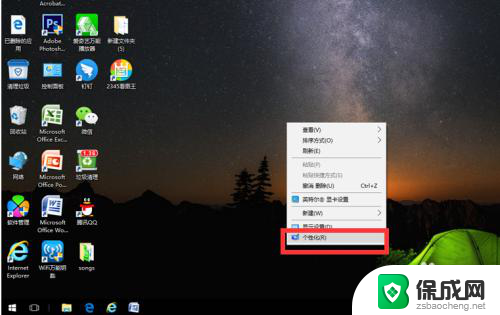
2.在左侧一栏找到【主题】,单击,然后在右侧一栏下拉鼠标找到【桌面图标设置】。
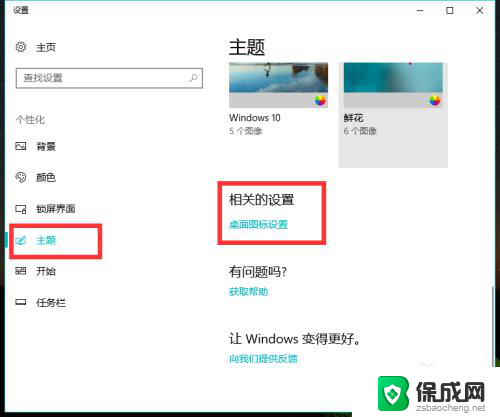
3.点击进入后发现【计算机】前面的小格子是空着的,点击勾选。再点击下方的【确定】。
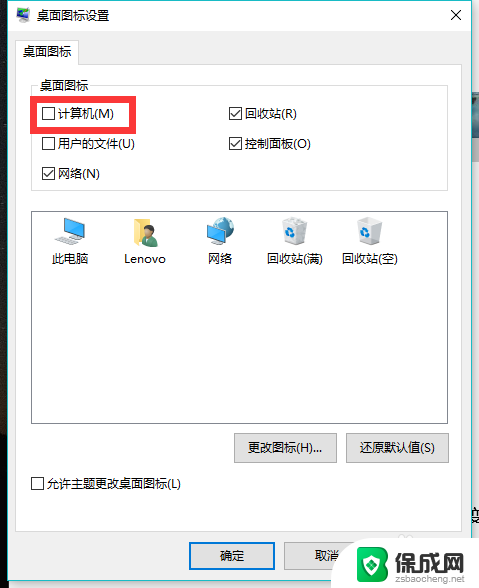
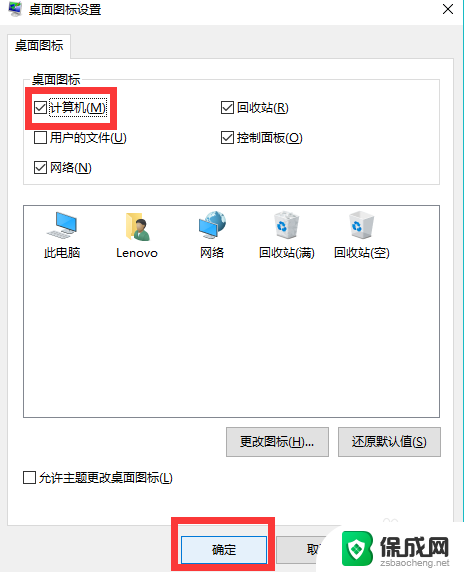
4.这时我们再回到桌面就发现【我的电脑】图标就出现了,是不是很神奇呢。
这个方法也同样可以找回桌面上的回收站和网络图标等。
当我们急着要打开我的电脑,来不及重建图标时,还可以使用快捷键。同时按住键盘上的windows键和字母E,这时就会弹出【文件资源管理器】窗口。这时我们就可以查找或保存文件了。平时我们也可以用“windows+E”快捷键打开我的电脑,速度快很多哦。不用每次找到我的电脑图标然后双击打开,比较麻烦。
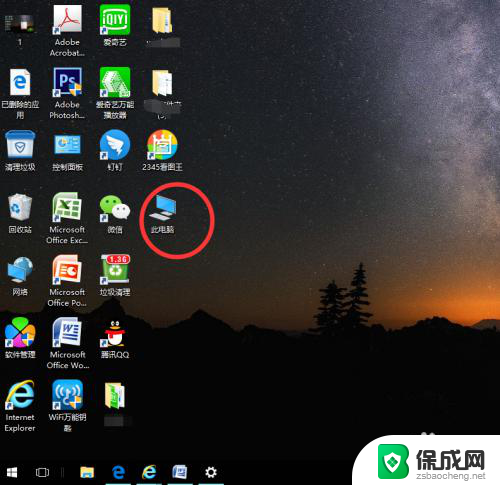
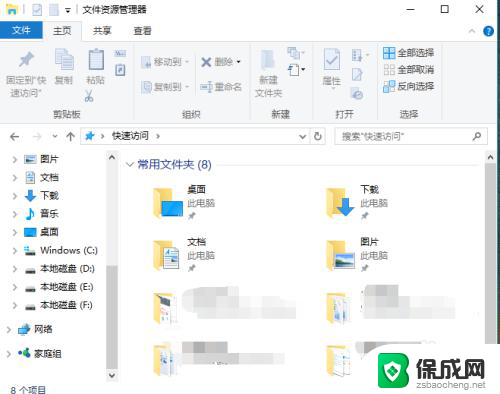
以上是如何恢复计算机桌面图标的全部内容,不熟悉的用户可以按照这些步骤进行操作,希望对大家有所帮助。
如何恢复计算机桌面图标 电脑桌面上的图标不见了怎么修复相关教程
-
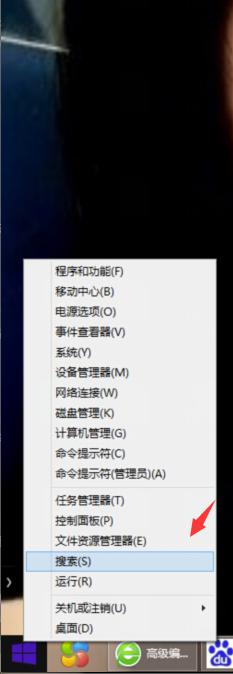 qq图标没了怎么恢复 电脑桌面QQ图标不见了
qq图标没了怎么恢复 电脑桌面QQ图标不见了2024-04-29
-
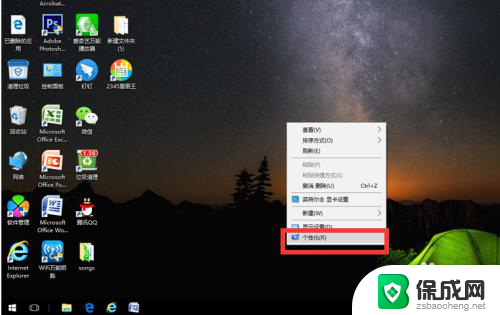 电脑桌面上的我的电脑没了怎么恢复 电脑桌面上的快捷方式图标不见了怎么恢复
电脑桌面上的我的电脑没了怎么恢复 电脑桌面上的快捷方式图标不见了怎么恢复2024-04-08
-
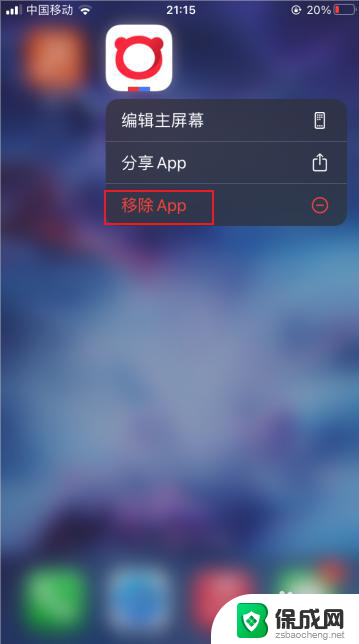 iphone桌面移除的图标怎么恢复 苹果手机移除的图标如何恢复
iphone桌面移除的图标怎么恢复 苹果手机移除的图标如何恢复2024-02-14
-
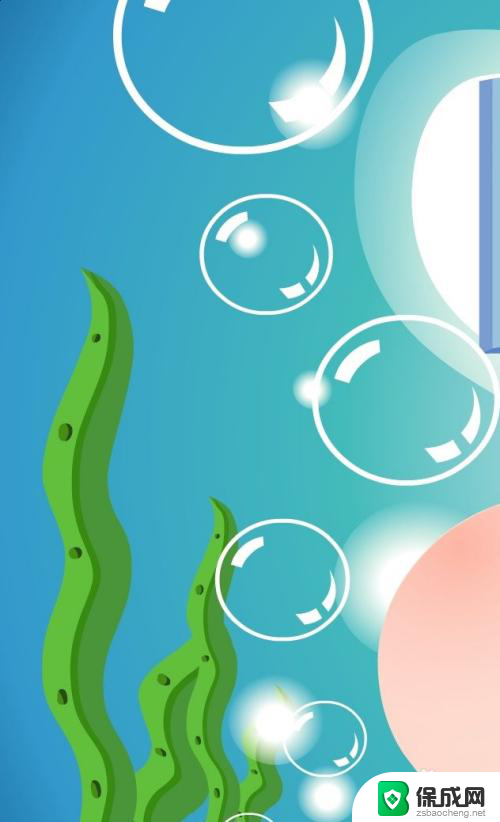 桌面找不到计算机图标 电脑桌面上的图标突然不见了怎么办
桌面找不到计算机图标 电脑桌面上的图标突然不见了怎么办2024-03-14
-
 桌面隐藏图标怎么恢复 电脑桌面图标隐藏后怎么找回图标
桌面隐藏图标怎么恢复 电脑桌面图标隐藏后怎么找回图标2024-04-29
-
 电脑图标全部删除怎么恢复 桌面图标删除后如何恢复
电脑图标全部删除怎么恢复 桌面图标删除后如何恢复2024-03-03
电脑教程推荐